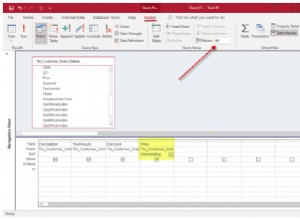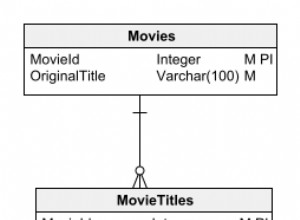Можем да използваме Workbench, за да се свържем с отдалечен MySQL сървър с помощта на SSH ключа, както е показано по-горе. Този урок предоставя стъпките за използване на Workbench за свързване към отдалечен MySQL сървър през SSH тунел с помощта на SSH ключа.
Предварителни условия
Този урок предполага, че MySQL клиент и MySQL сървър са инсталирани на отдалечените системи. Той също така предполага, че MySQL Workbench е инсталиран на локалната система.
Свържете се директно
Можем директно да се свържем с MySQL сървъра, инсталиран на отдалечената система. В този сценарий MySQL сървърът и клиентът са инсталирани на един и същ отдалечен сървър.
Сега стартирайте Workbench. Показва екранът за добре дошли както е показано на фигура 1.
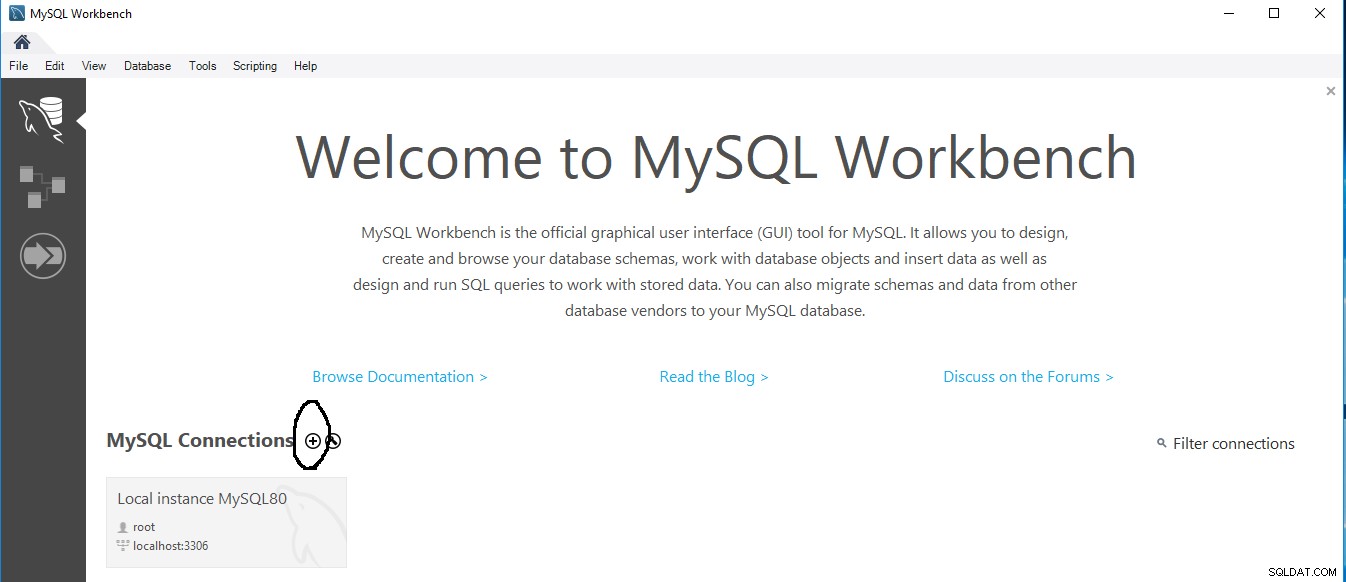
Фигура 1
Кликнете върху иконата на плюс както е подчертано на фигура 1, за да създадете нова връзка. Показва съветника за конфигуриране на връзката, както е показано на Фиг. 2.
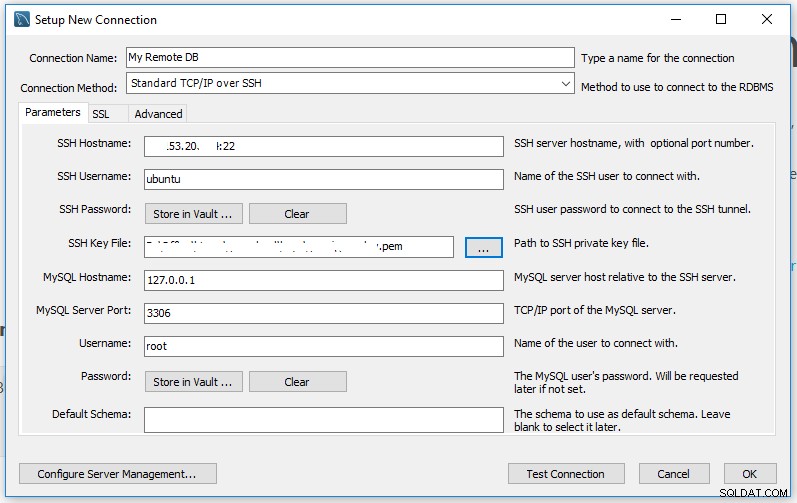
Фигура 2
Попълнете параметрите на връзката, както е изброено по-долу.
- Име на връзката - Името на връзката за ваша справка.
- Метод на свързване - Изберете метода на свързване като Стандартен TCP/IP през SSH .
- SSH име на хост - Осигурете IP и порт на отдалечената система. Портът трябва да е 22 освен ако не е конфигуриран директно на отдалечената система.
- SSH потребителско име – Потребителското име на системата, използвано за свързване на отдалечения сървър.
- SSH парола ИЛИ SSH ключов файл - Паролата на системния потребител или SSH ключов файл използва се за свързване на отдалечената система през SSH.
- Име на хост на MySQL - Запазете го 127.0.0.1 за достъп до MySQL сървъра, инсталиран на същата отдалечена система.
- Порт на MySQL сървър - Трябва да е 3306 освен ако вашият отдалечен сървър не е конфигуриран да използва различен порт.
- Потребителско име - Потребителското име на MySQL сървъра за отваряне на връзката.
- Парола - Потребителската парола на MySQL сървъра. Можете да съхранявате в Vault, като щракнете върху бутона Съхраняване в Vault .
Щракнете върху бутона за тестване на връзката след попълване на всички полета. Може да покаже SSH предупреждението за първи път, както е показано на Фигура 3.
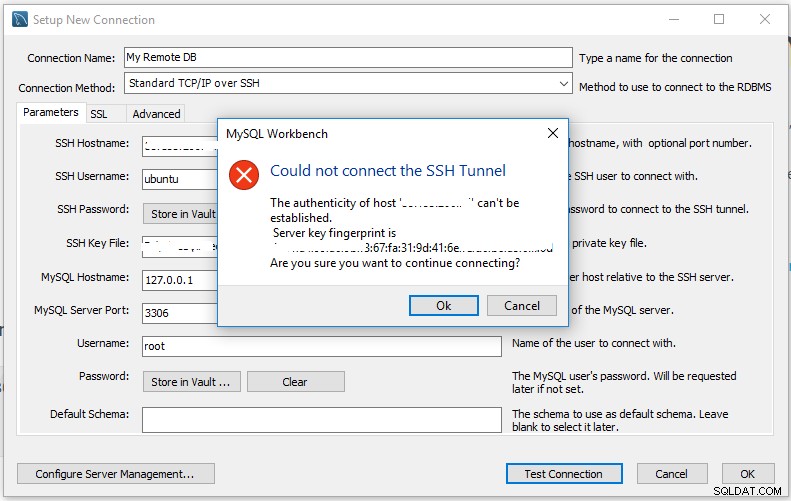
Фигура 3
Щракнете върху бутона OK за да потвърдите връзката. Той ще поиска паролата, както е показано на Фиг. 4, в случай че не сте я съхранили в Vault.
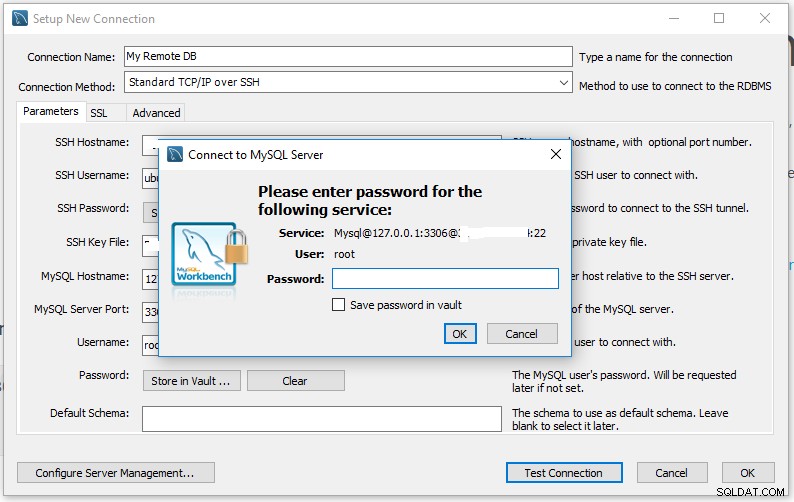
Фигура 4
Сега въведете паролата и щракнете върху бутона OK . Той ще покаже съобщението за успех при успешно свързване, както е показано на Фиг. 5.
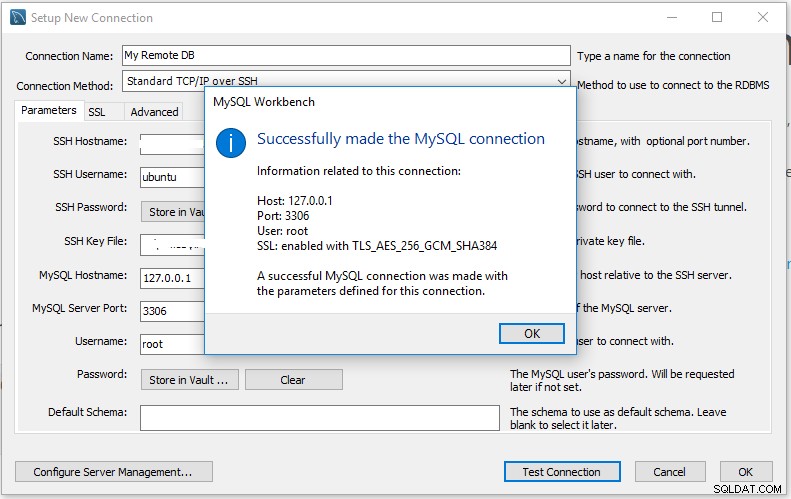
Фигура 5
Сега щракнете върху бутона OK за да затворите диалоговия прозорец. Също така щракнете върху Бутон OK още веднъж, за да добавите връзката към библиотеката за връзки, както е показано на Фиг. 6.
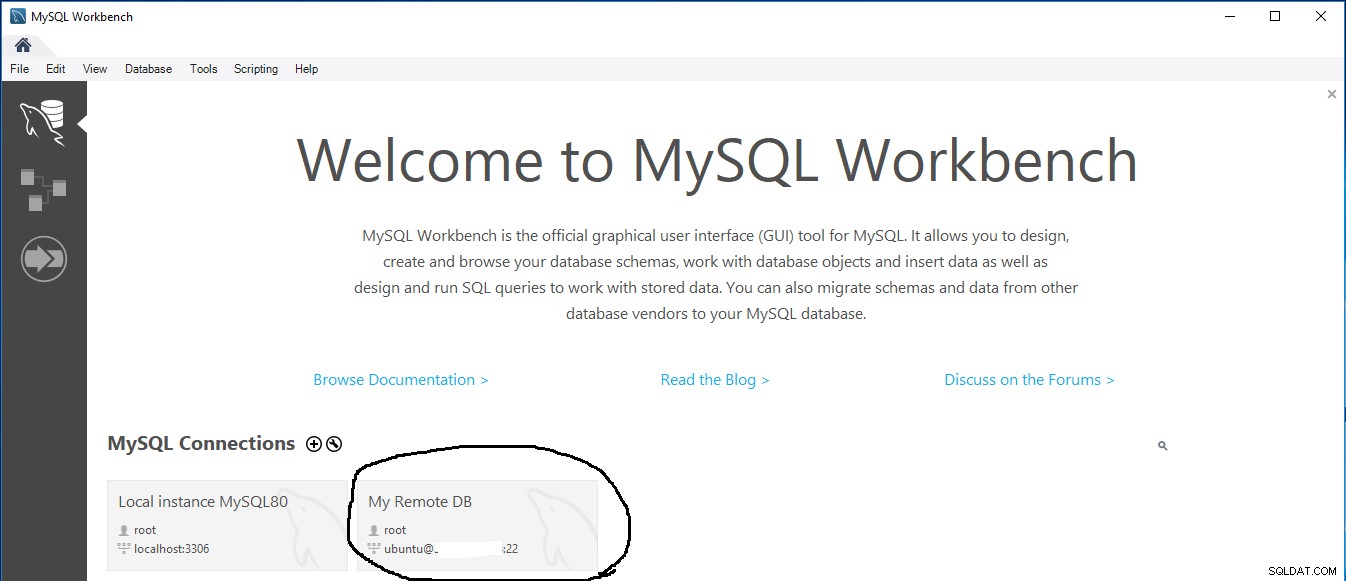
Фигура 6
Сега щракнете върху новодобавената връзка, за да се свържете с MySQL сървъра. Той ще се свърже с отдалечен MySQL сървър през SSH тунел и ще покаже базите данни, като щракнете върху раздела Схеми, както е показано на Фигура 7.
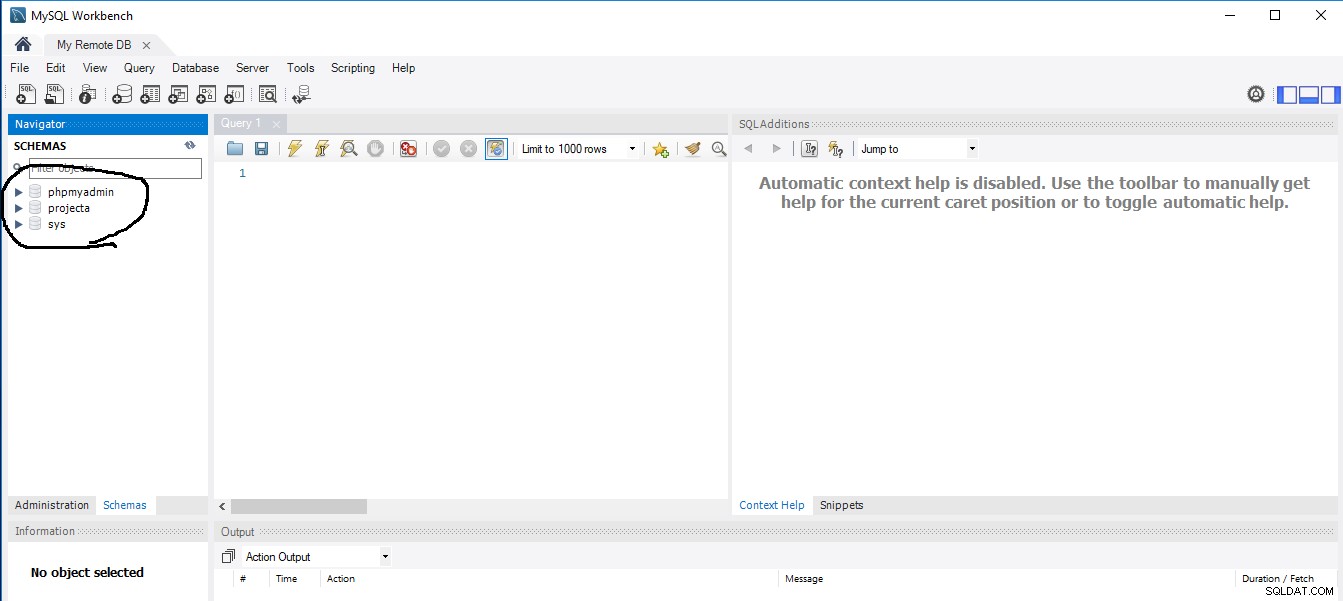
Фигура 7
Свържете се чрез MySQL клиент
Можем да се свържем с MySQL сървъра с помощта на MySQL клиента, инсталиран на отдалечената система. В този сценарий MySQL сървърът е инсталиран на различен сървър от свързващия отдалечен сървър. Отдалеченият сървър трябва да има MySQL клиента и достъп, за да се свърже с MySQL сървъра.
В AWS можем да се свържем с RDS екземпляр с MySQL сървър, като използваме MySQL Client, инсталиран на EC2 екземпляр. Локалната система ще се свърже с екземпляр EC2, който допълнително се свързва с екземпляр RDS.
Стъпките за свързване към отдалечената система с MySQL Client остават същите, с изключение на стойността на параметъра на връзката MySQL Hostname. MySQL Hostname трябва да бъде зададен на IP адреса или Hostname на MySQL сървъра. Също така се уверете, че на отдалечената система с MySQL клиент е разрешено да се свърже с MySQL сървъра.
Резюме
Този урок предоставя стъпките, необходими за свързване с MySQL отдалечен сървър през SSH тунел с помощта на Workbench.